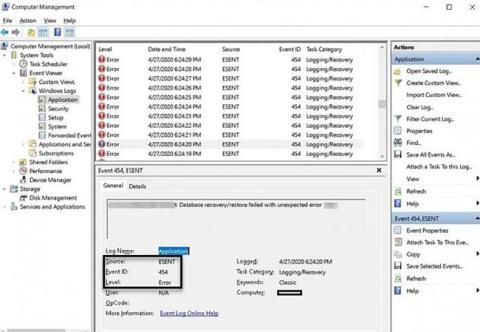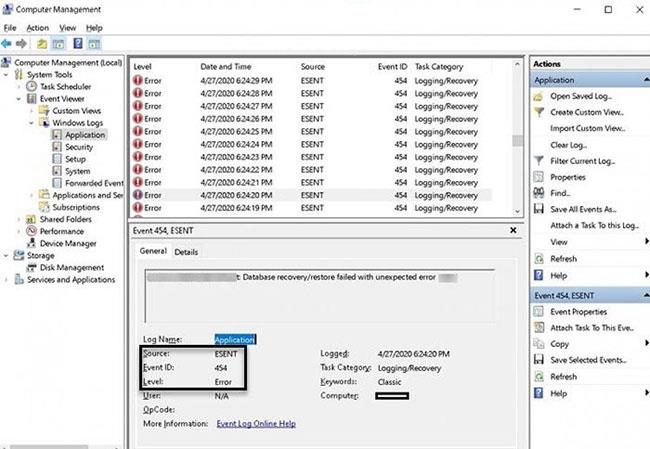Ако забележите проблеми с ниската производителност при използване на персонализирани потребителски профили по подразбиране в Windows 10, тази публикация ще ви помогне.
В тази статия Quantrimang.com ще идентифицира потенциалната причина(и) за грешката Event ID 454 в потребителския профил, водеща до проблеми с производителността, както и ще предостави подходящи решения за коригиране на грешката.
Кога се появява грешка Event ID 454?
Нека да разгледаме типичен сценарий, при който може да срещнете тази грешка.
Създавате нов потребителски профил по подразбиране и го активирате. Новите потребители влизат с помощта на профил, създаден от профила по подразбиране на компютър, работещ под Windows 10, Windows Server 2016 или Windows Server 2019.
При този сценарий имате един или повече от следните проблеми:
- Иконата на работния плот отнема много време, за да се появи.
- Лоша производителност, когато стартирате или сърфирате в Internet Explorer или Microsoft Edge.
- ESENT (вграден двигател за транзакционна база данни. Той беше пуснат за първи път с Microsoft Windows 2000 и оттогава е достъпен за използване от разработчици) грешките са както следва, записани в регистъра на събитията:
EventLogID: 454
TaskHostW: (pid)
WebCacheLocal: “Database recovery/restore failed with unexpected error -1907”
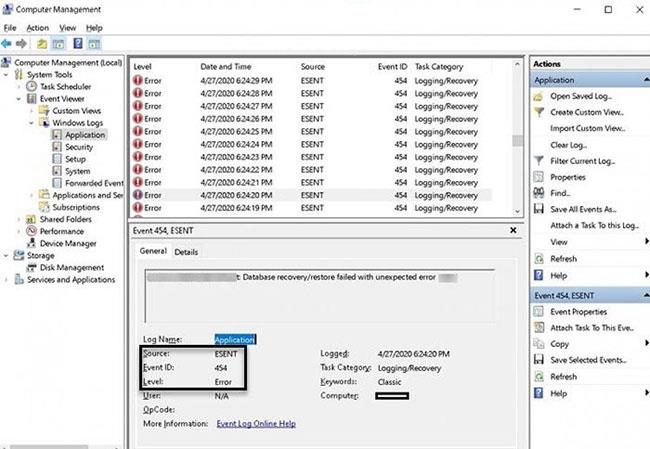
Грешка Събитие ID 454 в Windows 10
Съобщението за пълния регистър на събитията може също да показва връзка с местоположение на друга потребителска директория, като C:\Users\Administrator.
Поправете грешка Event ID 454 в Windows 10
Ако имате проблеми с производителността на потребителския профил с грешка Event ID 454, можете да опитате решението в две стъпки, предложено по-долу, за да коригирате грешката.
Преди да започнете, трябва да покажете скритите файлове. Вижте статията: Как да показвате скрити файлове и файлови разширения в Windows 10/8/7, за да знаете как да го направите.
Сега можете да продължите с решението, както следва:
1. Влезте във всеки засегнат компютър, като използвате акаунт с администраторски идентификационни данни, след това отидете до и след това изтрийте следните скрити файлове и папки, ако съществуват:
Съвет : WebCacheLock.dat и WebCache са съответно файловете и папките, които трябва да изтриете.
C:\Users\Default\AppData\Local\Microsoft\Windows\WebCacheLock.dat
C:\Users\Default\AppData\Local\Microsoft\Windows\WebCache
2. За всеки потребителски акаунт на компютъра се уверете, че потребителят е напълно излязъл, след което отворете и изтрийте следните скрити файлове и папки, ако съществуват:
C:\Users\\AppData\Local\Microsoft\Windows\WebCacheLock.dat
C:\Users\\AppData\Local\Microsoft\Windows\WebCache
Заменете с действителното име на папката на потребителския профил. Повторете стъпките, за да изтриете горните файлове и папки за всеки засегнат потребителски акаунт.